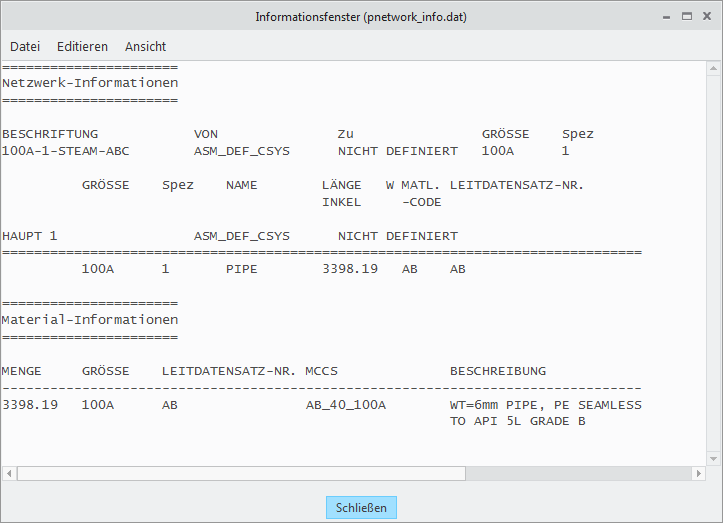Materialcodes ändern und aktualisieren
Verwenden Sie die Beispieldateien unter
<Creo load point>\Common Files\help\sample_models\piping bei der Arbeit in dieser Übung. Es wird empfohlen, eine Kopie des Ordners
piping auf dem Computer zu erzeugen und
Rohrverlegungsdaten einzurichten, bevor Sie mit der Arbeit mit dem Lernprogramm beginnen.
Arbeitsablauf
1. AutomAuswahl-Datei erzeugen
2. Spezifikationsverzeichnisdatei aktualisieren
3. Rohrsegment erzeugen
AutomAuswahl-Datei erzeugen
1. Klicken Sie auf der Registerkarte
Ziel (Home) auf
 Neu (New)
Neu (New). Das Dialogfenster
Neu (New) wird geöffnet.
2. Klicken Sie unter
Typ (Type) auf
 Baugruppe (Assembly)
Baugruppe (Assembly).
3. Klicken Sie auf OK (OK), um eine neue Baugruppe zu erzeugen.
4. Wählen Sie die Befehlsfolge
Anwendungen (Applications) >
 Rohrverlegung (Piping)
Rohrverlegung (Piping). Die Registerkarte
Rohrverlegung (Piping) wird geöffnet.
5. Aktivieren Sie auf der Registerkarte Rohrverlegung (Piping) das Kontrollkästchen Spezifikationsgesteuert (Spec Driven).
6. Klicken Sie auf
 Spez DB (Spec DB)
Spez DB (Spec DB). Das Dialogfenster
Rohrverlegungsspezifikation definieren (Define Piping Specification) wird geöffnet.
7. Klicken Sie auf

, um eine neue Datei zu erzeugen. Das Dialogfenster
Neue Datei (New File) wird aufgerufen.
8. Wählen Sie unter Typ (Type) die Option Automatische Auswahl-Datei (Auto-selection file) aus.
9. Geben Sie im Feld Name den Wert 1 ein.
10. Klicken Sie auf OK (OK), um die Datei zu öffnen.
11. Führen Sie unter Leitungsdatensatznummer-Format auswählen (Select Stock Number Format) die folgende Aktion durch:
◦ Wählen Sie im Feld Schlüsselwort (Keyword) die Option MATL_CODE aus.
12. Führen Sie unter Materialklassifikationscode-Format auswählen (Select Material Classification Code Format) eine der folgenden Aufgaben durch:
a. Wählen Sie im Feld Schlüsselwort (Keyword) die Option MATL_CODE aus.
b. Wählen Sie im Feld Trennzeichen (Delimiter) die Option _ aus.
c. Wählen Sie im Feld Schlüsselwort (Keyword) die Option SCH_RATE aus.
d. Wählen Sie im Feld Trennzeichen (Delimiter) die Option _ aus.
e. Wählen Sie im Feld Schlüsselwort (Keyword) die Option SIZE aus.
13. Klicken Sie auf

, um den angezeigten Datensatz zur AutomAuswahl-Datei hinzuzufügen.
14. Klicken Sie auf

, um die AutomAuswahl-Datei zu speichern.
15. Klicken Sie auf

, um die aktuelle Datei zu schließen.
Spezifikationsverzeichnisdatei aktualisieren
1. Klicken Sie auf

. Das Dialogfenster
Datei öffnen (Open File) wird aufgerufen.
2. Doppelklicken Sie auf piping_spec_dir.csv, um die Datei zu öffnen.
3. Geben Sie 1 im Feld Spezifikation (Specification) ein.
4. Geben Sie 1_layer im Feld Folie (Layer) ein.
5. Klicken Sie neben
Autom Auswahl (Auto Selection) auf

. Das Dialogfenster
Öffnen (Open) wird angezeigt.
6. Doppelklicken Sie auf 1.ptd, um die Datei auszuwählen.
7. Klicken Sie auf

, um den angezeigten Datensatz hinzuzufügen.
8. Klicken Sie auf

, um die Datei zu speichern.
9. Schließen Sie das Dialogfenster Rohrverlegungsspezifikation definieren (Define Piping Specification).
Rohrsegment erzeugen
1. Klicken Sie auf
 Rohr erzeugen (Create Pipe)
Rohr erzeugen (Create Pipe). Das Dialogfenster
Rohrleitung erzeugen (Create Pipeline) wird geöffnet.
2. Wählen Sie im Feld Spezifikation (Specification) die Option 1 aus.
3. Wählen Sie im Feld Größe (Size) die Option 100A aus.
4. Geben Sie abc im Feld Nummer (Number) ein.
5. Wählen Sie im Feld Unterbaugruppe erzeugen (Create SubAssembly) die Option STEAM-ABC aus.
6. Klicken Sie auf OK (OK). Das Dialogfenster Rohrleitung erzeugen (Create Pipeline) wird geschlossen.
7. Klicken Sie auf
 Start einst (Set Start)
Start einst (Set Start). Das Dialogfenster
Start definieren (Define Start) wird angezeigt.
8. Wählen Sie im Arbeitsfenster ASM_DEF_CSYS aus.
9. Klicken Sie auf OK (OK). Das Dialogfenster Start definieren (Define Start) wird geschlossen.
10. Klicken Sie auf
 Verlängern (Extend)
Verlängern (Extend). Das Dialogfenster
Verlängern (Extend) wird geöffnet.
11. Ziehen Sie den Handle des Ziehgriffs entlang der Z-Achse, und klicken Sie auf Anwenden (Apply). Ein Rohrsegment wird erzeugt.
12. Klicken Sie auf Abbrechen (Cancel). Das Dialogfenster Verlängern (Extend) wird geschlossen.
13. Klicken Sie auf
 Info zu Rohrverlegung (Piping Info)
Info zu Rohrverlegung (Piping Info). Das Dialogfenster
Rohrleitung melden (Report Pipeline) wird geöffnet.
14. Klicken Sie unter
Typ (Type) auf

, um den Rohrleitungsbericht anzuzeigen.
15. Wählen Sie im Arbeitsfenster das Rohrsegment aus.
16. Klicken Sie im Dialogfenster Auswählen (Select) auf OK (OK). Das Informationsfenster wird geöffnet.
|  Die Werte für MCCS und STOCKNO entsprechen den beim Erzeugen der Rohrleitung definierten Werten. |
17. Schließen Sie das Informationsfenster und das Dialogfenster Rohrleitungsbericht (Report Pipeline).
 Neu (New). Das Dialogfenster Neu (New) wird geöffnet.
Neu (New). Das Dialogfenster Neu (New) wird geöffnet. Neu (New). Das Dialogfenster Neu (New) wird geöffnet.
Neu (New). Das Dialogfenster Neu (New) wird geöffnet. Neu (New). Das Dialogfenster Neu (New) wird geöffnet.
Neu (New). Das Dialogfenster Neu (New) wird geöffnet. Baugruppe (Assembly).
Baugruppe (Assembly). Rohrverlegung (Piping). Die Registerkarte Rohrverlegung (Piping) wird geöffnet.
Rohrverlegung (Piping). Die Registerkarte Rohrverlegung (Piping) wird geöffnet. Spez DB (Spec DB). Das Dialogfenster Rohrverlegungsspezifikation definieren (Define Piping Specification) wird geöffnet.
Spez DB (Spec DB). Das Dialogfenster Rohrverlegungsspezifikation definieren (Define Piping Specification) wird geöffnet. , um eine neue Datei zu erzeugen. Das Dialogfenster Neue Datei (New File) wird aufgerufen.
, um eine neue Datei zu erzeugen. Das Dialogfenster Neue Datei (New File) wird aufgerufen. , um den angezeigten Datensatz zur AutomAuswahl-Datei hinzuzufügen.
, um den angezeigten Datensatz zur AutomAuswahl-Datei hinzuzufügen. , um die AutomAuswahl-Datei zu speichern.
, um die AutomAuswahl-Datei zu speichern. , um die aktuelle Datei zu schließen.
, um die aktuelle Datei zu schließen. . Das Dialogfenster Datei öffnen (Open File) wird aufgerufen.
. Das Dialogfenster Datei öffnen (Open File) wird aufgerufen. . Das Dialogfenster Öffnen (Open) wird angezeigt.
. Das Dialogfenster Öffnen (Open) wird angezeigt. , um den angezeigten Datensatz hinzuzufügen.
, um den angezeigten Datensatz hinzuzufügen. , um die Datei zu speichern.
, um die Datei zu speichern. Rohr erzeugen (Create Pipe). Das Dialogfenster Rohrleitung erzeugen (Create Pipeline) wird geöffnet.
Rohr erzeugen (Create Pipe). Das Dialogfenster Rohrleitung erzeugen (Create Pipeline) wird geöffnet. Start einst (Set Start). Das Dialogfenster Start definieren (Define Start) wird angezeigt.
Start einst (Set Start). Das Dialogfenster Start definieren (Define Start) wird angezeigt. Verlängern (Extend). Das Dialogfenster Verlängern (Extend) wird geöffnet.
Verlängern (Extend). Das Dialogfenster Verlängern (Extend) wird geöffnet. Info zu Rohrverlegung (Piping Info). Das Dialogfenster Rohrleitung melden (Report Pipeline) wird geöffnet.
Info zu Rohrverlegung (Piping Info). Das Dialogfenster Rohrleitung melden (Report Pipeline) wird geöffnet. , um den Rohrleitungsbericht anzuzeigen.
, um den Rohrleitungsbericht anzuzeigen.